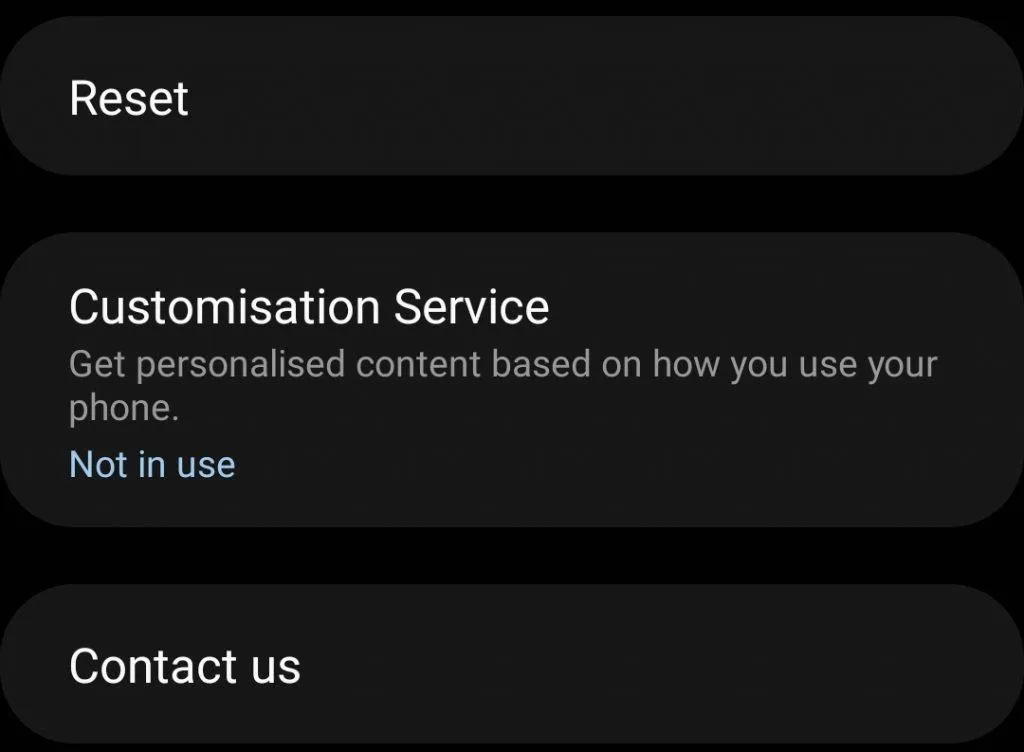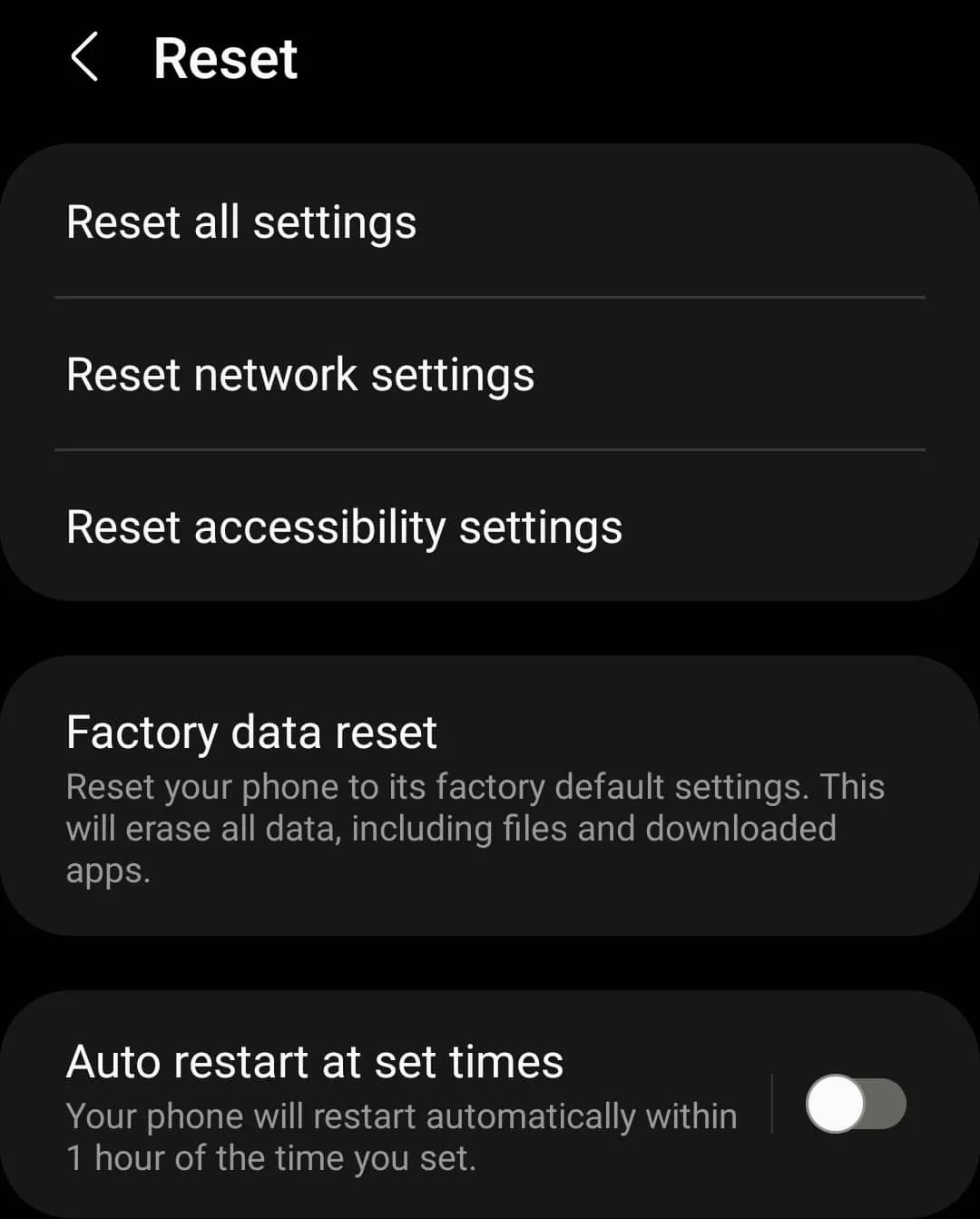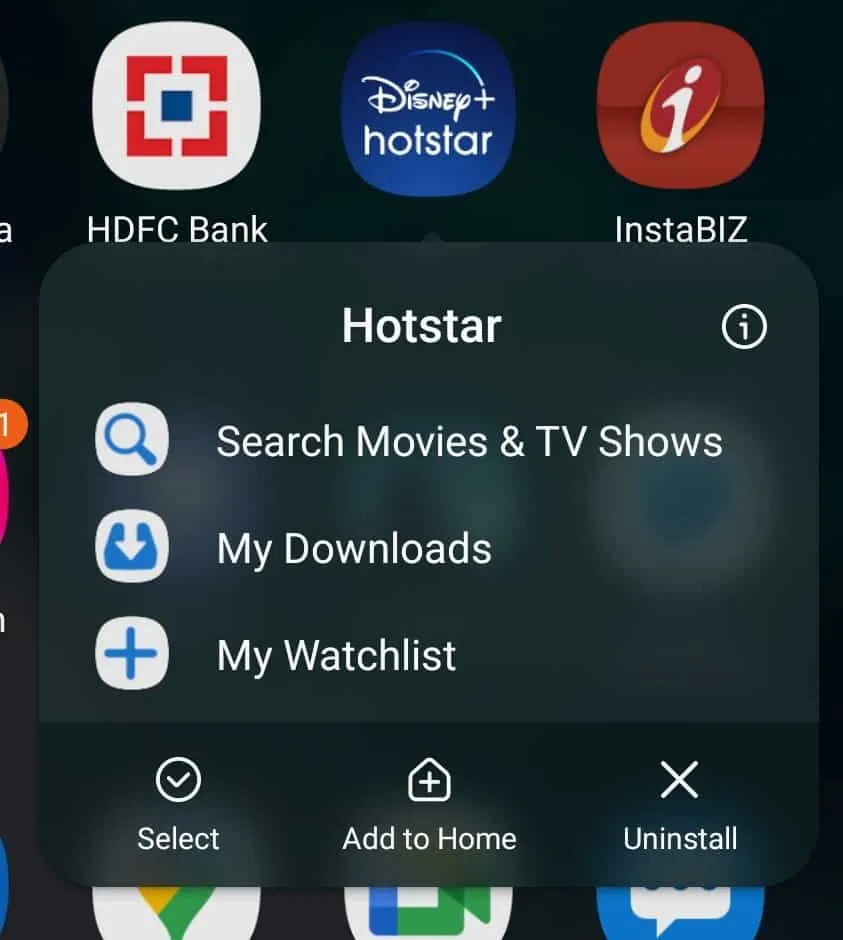كيفية إصلاح مشاكل الكاميرا على SAMSUNG GALAXY F13؟
حلول لمشاكل كاميرا SAMSUNG F13. يحتوي هذا الهاتف على شاشة LCD بحجم 6.6 بوصة بدقة Full HD +. يمكننا استخدام ثلاث
كاميرات خلفية بدقة 50 ميجابكسل f / 1.8 للعرض العريض 5 ميجابكسل f / 2.2 لزاوية 123 درجة واسعة
النطاق وعمق الكاميرا يستخدم 2 ميجابكسل f / 2.4. يحتوي على كاميرا أمامية
بدقة 8 ميجابكسل لتصوير السيلفي.
صور
مقاطع الفيديو التي تم التقاطها باستخدام SAMSUNG F13 مدعومة بمعالج Exynos 850. يعمل هذا المعالج جيدًا
لجميع الكاميرات المتعددة لأنه يحتوي على معالج إشارة صور متقدم مع تحويل bayer وعرضه. لذلك يمكننا الحصول على صور
حادة ، وتقليل جيد للضوضاء ، وتركيز تلقائي سريع.
ومع
ذلك ، يواجه بعض المستخدمين مشكلات في الكاميرا على كاميرا SAMSUNG GALAXY F13 مع فشل أو خطأ. هذه بعض الحلول لإصلاح
مشكلات SAMSUNG GALAXY F13 ،
استمر في التوقف والتعليق أو الشاشة الخلفية أو بعض المشكلات الأخرى.
إصلاح فشل كاميرا التحذير في samsung f13 5g
عندما نريد استخدام الكاميرا ، فإنها تظهر خطأ تحذير
الكاميرا الذي يجعلها عالقة أو متوقفة. أبلغ العديد من المستخدمين
عن هذا الخطأ. ومع ذلك ، تحدث بعض المشكلات بسبب تعطل التطبيقات ، لذلك
نقترح إغلاق جميع التطبيقات الحديثة. تساعد إعادة تعيين تطبيقات
الكاميرا إلى إعدادات المصنع الافتراضية أيضًا في تنظيف جميع ذاكرات التخزين
المؤقت. يرجى اتباع بعض الخطوات أدناه.
لماذا كاميرا samsung f13 5g بطيئة أو بطيئة؟
هذه الكاميرا مدعومة بمعالج متوسط المستوى Exynos 850 يمكنه العمل على التقاط صور
فوتوغرافية جيدة. تم تثبيت هذا الهاتف مع تطبيق كاميرا Samsung جنبًا إلى جنب مع Android 12 و One UI Core 4.1. ومع ذلك ، يستجيب بعض
المستخدمين ببطء عند فتح تطبيقات كاميرا Samsung أو يتأخرون أثناء التقاط
الصور أو تسجيل مقاطع الفيديو.
لماذا
حدثت هذه المشكلة؟ تحدث استجابة الكاميرا البطيئة غالبًا بسبب عدم كفاية
ذاكرة الوصول العشوائي. يرجى ملاحظة أن هذا الهاتف
يحتوي على ذاكرة وصول عشوائي سعتها 4 جيجابايت كافية لبعض المستخدمين. ولكن إذا فتحنا عددًا
كبيرًا جدًا من التطبيقات ، فلن تكون ذاكرة الوصول العشوائي SAMSUNG GALAXY F13 كافية عندما نريد التقاط
بعض الصور.
ماذا
سيحدث عندما تكون ذاكرة الوصول العشوائي غير كافية؟ إذا فتحنا العديد من
التطبيقات قبل التقاط الصور ، فسننتظر وقتًا للتبديل بين آخر التطبيقات إلى برنامج
الكاميرا بسبب عمل إدارة الذاكرة في الخلفية. إذا أردنا التقاط صورة أو
تسجيل فيديو بسلاسة ، فمن الأفضل إعادة ضبط أو إعادة تشغيل أو إعادة تشغيل SAMSUNG GALAXY
F13 أولاً
قبل العمل للحصول على صورة أو فيديو جيدة.
كيفية إصلاح مشكلات
كاميرا
SAMSUNG F13؟
هناك احتمالات أخرى يمكن أن تجعل SAMSUNG GALAXY F13 بطيئًا أو متأخرًا. يمكن أن يؤدي إصدار
البرنامج أو البرنامج الثابت أيضًا إلى جعل تطبيقات الكاميرا لدينا بطيئة أو لا
تستجيب أو تتأخر أو تتأخر. يرجى
اتباع بعض الخطوات أدناه لإصلاح تحسين أداء كاميرا SAMSUNG GALAXY F13:
1 إعادة تعيين SAMSUNG GALAXY F13 إلى إعدادات المصنع الافتراضية باستخدام قائمة إعدادات الكاميرا
1. ابحث عن رمز تطبيق كاميرا Samsung ، وافتح هذه
التطبيقات أو شغّلها.
2. انقر أو اضغط على أيقونة الإعداد
3. انقر أو اضغط على أيقونة عام
4. اختر إعادة تعيين وسيسألك التطبيق عما إذا كنا نؤكد إعادة التعيين بنعم أو لا ، ثم
اختر نعم
لا تقلق ، لأن جميع الصور أو مقاطع الفيديو التي تم التقاطها من هذا الهاتف لن يتم إزالتها أو مسحها أثناء القيام بهذه الخطوات. سيؤدي فقط إلى استعادة جميع إعدادات الكاميرا مرة أخرى إلى إعدادات المصنع الافتراضية.
2 إعادة تعيين SAMSUNG GALAXY F13 إلى إعدادات المصنع الافتراضية باستخدام قائمة الإعداد اجعلها أسرع
هذه هي العملية البديلة التي يمكن أن تعمل مع جميع الهواتف الذكية
التي تعمل بنظام Android ، وخاصة هاتف Samsung Galaxy الذكي. سنستخدم الإعداد الافتراضي لإعادة تعيين التطبيقات من خلال الخطوات
التالية:
1. قم بتشغيل الهاتف الذكي SAMSUNG GALAXY F13
2. اذهب إلى قائمة الإعداد
3. اختر التطبيقات
4. اختر تطبيق الكاميرا
5. في صفحة الكاميرا (معلومات التطبيق) ، يرجى البحث عن قائمة التخزين واختيارها
6. في تخزين الكاميرا ، سنرى المساحة المستخدمة . في الجزء السفلي ، اختر وانقر فوق رمز مسح البيانات
7. عندما يطلب التأكيد ، يرجى اختيار "موافق". ثم سيتم استعادة تطبيق
SAMSUNG GALAXY F13 مرة أخرى إلى
إعداد المصنع الافتراضي
هذه العملية آمنة أيضًا في أي وقت
نريد أو عندما تبدأ الكاميرا في العمل بشكل غير طبيعي ، لأن جميع الصور أو مقاطع
الفيديو التي تم التقاطها من هذا الهاتف لن يتم مسحها أو حذفها أثناء القيام بهذه
الخطوات. سيؤدي فقط إلى استعادة جميع إعدادات
الكاميرا مرة أخرى إلى إعدادات المصنع الافتراضية.
3 قم بتثبيت تطبيقات الكاميرا البديلة المخصصة على SAMSUNG F13:
إذا كانت كاميرا الهاتف
الخاصة بنا لا تزال غير قادرة على ذلك بشكل صحيح ، فإننا نقترح أيضًا تثبيت
تطبيقات الكاميرا البديلة من جهة خارجية من متجر Google Play. هناك العديد من تطبيقات
الكاميرا التي يمكنها العمل على SAMSUNG GALAXY F13 مع العديد من الميزات
الأخرى. يمكننا تجربة شيء مثل Open Camera أو بعض تطبيقات الكاميرا
المجانية الأخرى. لكن يرجى التأكد من اختيار تطبيقات الكاميرا عالية التصنيف
، لأن هناك أيضًا بعض تطبيقات الكاميرا المزيفة الجديدة أو غير الشهيرة ذات الأداء
السيئ.
4 حاول البحث عن ترقية البرامج الثابتة الجديدة لإصلاح مشكلات كاميرا SAMSUNG F13:
تحدث مشكلات الكاميرا في
وقت ما بسبب مشاكل البرامج الثابتة أو أخطاء البرامج. لذلك يتعين علينا محاولة
العثور على الإصدار الأخير من برنامجنا الثابت باستخدام منشأة OTA (عبر الهواء). عادةً ما يؤدي التحديث إلى
البرامج الثابتة الجديدة إلى إصلاح مشكلات الكاميرا.
5 قم بإعادة التعيين إلى إعدادات المصنع عندما لا تعمل جميع الخطوات لإصلاح SAMSUNG GALAXY F13:
يمكن
إصلاح مشكلات الكاميرا بشكل أساسي من خلال خطوتين من الخيارات أعلاه. ومع ذلك ، إذا استمرت
مشكلات الكاميرا ، فنحن بحاجة إلى تجربة حلول أخرى عن طريق إجراء إعادة تعيين ثابت SAMSUNG GALAXY
F13. ستؤدي
هذه العملية إلى إزالة جميع التطبيقات والبيانات والصور ومقاطع الفيديو المثبتة. لذلك يتعين علينا نسخ جميع
البيانات احتياطيًا قبل إجراء هذه العملية.
يرجى توخي الحذر ، لأن هذه
الخطوات ستزيل جميع البيانات بما في ذلك التطبيقات المثبتة وصور الفيديو. قم بعمل نسخة احتياطية من
هاتفنا قبل إجراء إعادة ضبط المصنع أو إعادة تهيئته إلى إعدادات المصنع الافتراضية. اتبع هذه الخطوات لإجراء إعادة
ضبط إعدادات المصنع أو إعادة تنسيق SAMSUNG GALAXY F13 من خلال إجراء الأمان.